Kohdeluokat
Asemakaava-alue
Asemakaava-alue ja siihen liittyvät viivat ja tekstit muodostetaan seuraavilla kohteilla:
- Asemakaavan rajaviivat (Kaava (aR)), Vahvistusraja, Kaupungin sekä kaupunginosan rajat piirretään AK_AsemakaavaViivakohteella
- Asemakaavan alue AK_Asemakaava -kohteella
- Tekstit AK_AsemakaavaTeksti-kohteella
Asemakaava-alue muodostetaan AK_Asemakaava –kohteella, apuna voidaan käyttää AK_AsemakaavaViiva -> Kaava (aR) –kohdetta. AK_Asemakaava - kohteelle tallennetaan asemakaavan perustiedot kuten kaavan tunnus, nimi, laatija ja kaavan vaihetiedot. Näitä tietoja hyödynnetään mm. KuntaGML-formaatissa.
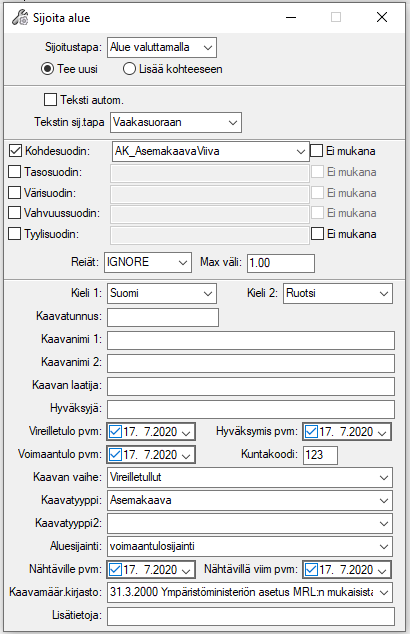
Vahvistusrajan muodostuksessa helpoin sijoitustapa on Sijoita rinnakkainen viiva, jolloin viiva muodostetaan Asemakaava – aluekohteesta. Parametrit lomakkeessa ovat tällöin alla olevan kuvan mukaiset.
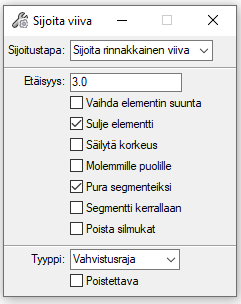
Käyttötarkoitusalueet
Kaikki käyttötarkoitusalueisiin liittyvät kohteet ominaisuustietoineen sekä symbologia piirretään kolmella kohteella (myös tässä piirtojärjestyksessä):
- Reunaviivat AK_KayttotarkoitusViiva-kohteella
- Alueet AK_KayttotarkoitusAlue-kohteella
- Symbologiaviivat AK_KayttotarkoitusSymboliViiva-kohteella
AK_KayttotarkoitusAlue-kohdeluokalla piirretään Erityis-, Virkistys-, Suojelu-, Vesi,- Maa ja Metsätalous,- Muu Liikenne- ja Katualueet sekä Korttelit ja niiden osat.
1. Ensiksi valitaan sijoitustapa ylimmästä valikosta. Helpoin tapa alueen muodostamiseksi on piirtää alue valuttamalla silloin kun alueen reunaviivat ovat jo piirretty.
2. Lomakkeen keskiosassa määritellään tarvittaessa suotimet. Alla olevan esimerkin Kohdesuodin: AK_KayttotarkoitusViiva – asetuksella alueen valutus rajautuu vain AK_KayttotarkoitusViiva – kohdeluokalla piirrettyihin viivoihin. HUOM! Suotiminen kohdeluokkien nimissä ei pidä käyttää ääkkösiä.
3. Ennen sijoittamista lisätään myös kohteen ominaisuustiedot lomakkeen alareunassa. Luokka valitaan ensin, koska tämän perusteella päivittyy Tyyppi-lista, joka valitaan seuraavaksi. Kaavamerkintä-kenttään kirjoitetaan kuvalle tuleva kaavamerkintä, esim. AK-1. Tarvittaessa lisätään tehokkuus- tai km2 –luvut ja muut ominaisuustiedot.
4. Lopuksi sijoitetaan alue kuvalle. Seuraa tilarivin (Status Barin) ohjeita vasemmasta alareunasta aluetta sijoittaessa.
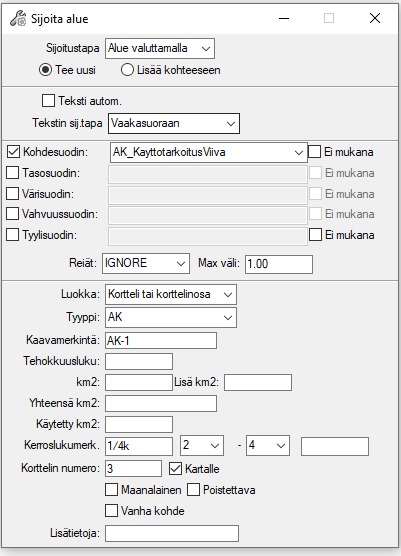
Kohteen ominaisuustietoja päästään muokkaamaan valitsemalla ensin aktiiviseksi Muokkaa-toiminto (Näppäimistön kuvake) ja sitten haluttu kohde kuvalta.
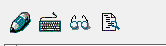
Saman työkalupaletin oikeassa reunassa olevat Analyze ja Property Navigator – toiminnot ovat tarkoitettu ominaisuustietojen katseluun. Jos aluekohteen rajoja editoidaan sijoittamisen jälkeen, päivittyy uusi pinta-ala automaattisesti kohteen ominaisuustietoihin ja kuvalla olevaan tekstiin. Tämän lisäksi alueiden pinta-alat voidaan päivittää geometriasta Muokkaus -> Päivitä pinta-alat – toiminnolla.
Huomaa seuraavaa:
- Syötä käyttötarkoitusta kuvaava teksti (Kaavamerkintä-kenttä) siinä muodossa kuin haluat sen kuvalle (isot kirjaimet, indeksit)
- Kaavamerkinnän siirtäminen tehdään MicroStation-komennolla Manipulate -> Move
- Kaavamerkinnän kopiointi tehdään MicroStation-komennolla Manipulate -> Copy
- Kohteille on määritelty pakollisia ominaisuustietokenttiä, jotta kohteelle tallentuisi riittävästi kohteen yksilöivää tietoa. Esim. jos saat kohdetta lisättäessä Virheilmoituksen "Required property is blank: tyyppi" niin tyyppi-ominaisuustieto pitää olla määritettynä lomakkeelta ennen kuin kohdetta voidaan sijoittaa.
Käyttötarkoitusalueisiin liittyvät symbologiaviivat kuten virkistysalueen pitsiviivat piirretään lopuksi AK_KäyttötarkoitusSymboliViiva-kohteella. Virkistysalueen pitsiviivan muodostuksessa helpoin sijoitustapa on Sijoita rinnakkainen viiva, jolloin viiva muodostetaan käyttötarkoitusalueesta. Parametrit lomakkeessa ovat tällöin alla olevan kuvan mukaiset.
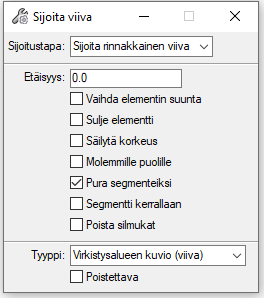
Rakennusalat
Rakennusalat muodostetaan seuraavilla kohteilla:
- Reunaviivat AK_RakennusalaViiva-kohteella
- Alueet AK_RakennusAla-kohteella
- Tekstit AK_RakennusalaTeksti-kohteella
Rakennusoikeus merkitään joko tehokkuuslukuna tai km2-arvoina. Värisävy-valikosta voidaan valita rakennusalan täyttöväri pääkäyttötarkoitus-värisävyistä. Kerrosluku syötetään AK_Rakennusala-kohteen ominaisuustietolomakkeelle Kerroslukumerk. –kohtaan.
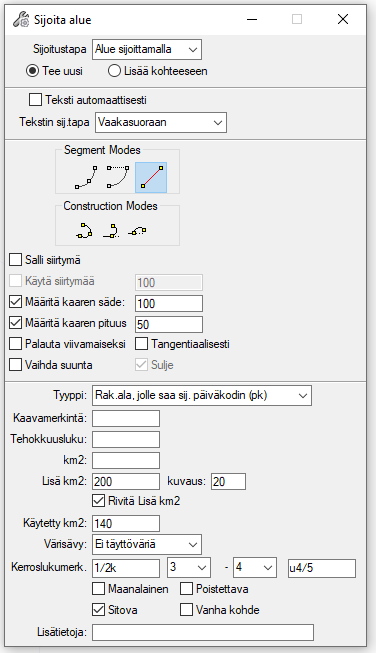
Tontit
Tontit muodostetaan seuraavilla kohteilla:
- Tonttien rajat AK_TonttiRaja-kohteella
- Tonttien alueet AK_Tonttikohteella
Tonttinumero ja Korttelin numero ovat pakollisia ominaisuustietoja.
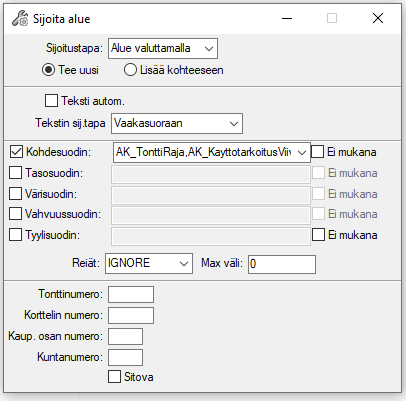
Rakentaminen ja ympäristö
Rakentamiseen liittyvät kohdeluokat:
- AK_RakentaminenViiva-kohteella piirretään harjasuunta, dB yms. aaltoviiva sekä viivamainen kulkuaukko
- AK_RakentaminenTeksti-kohteella piirretään kattokaltevuus sekä korkeusmerkinnät
- AK_RakentaminenSymboli-kohteella piirretään symbolimaiset kulkuaukot sekä rakentamiseen liittyvät nuoli-merkit
Ympäristöön liittyvät kohdeluokat:
- AK_YmparistoAlue-kohteella piirretään mm. istutettava alue, maisemallisesti arvokkaat alueet sekä pohjavesialue.
- AK_YmparistoViiva-kohteella piirretään aidat, tukimuurit, luonnon monimuotoisuus sekä Natura palloviiva.
- AK_YmparistoSymboli-kohteen alta löytyvät piirrettävät puut ja pensaat.
Liikennöinti
AK_LiikennointiAlue, AK_LiikennointiViiva, AK_LiikennointiTeksti ja AK_LiikennointiSymboli -kohdeluokilla piirretään kaikki liikennöintiin liittyvät kohteet pois lukien tori- ja jalankulkualueet, jotka piirretään kohdeluokilla:
- AK_Kayttotarkoitusalue -> Luokka: Katualue -> Tyyppi: Tori
- AK_Kayttotarkoitusalue -> Luokka: Katualue -> Tyyppi: Jalank.katu/tie
Jos on tarvetta lisätä ainoastaan jalankulkuun liittyviä tekstejä kuten pp tai Lt-pp, nämä voidaan lisätä kohdeluokalla AK_LiikennointiTeksti. Polut piirretään AK_LiikennointiViiva -> Jalankulku –kohteella. Valitse Luokka-alasvetovalikosta haluttu jalankulkuviiva sekä valitse tarvittaessa leveys.
Polkuviivoitus (poikkiviivoitus) piirretään kohdeluokalla AK_LiikennointiViiva -> polkuviivoitus.
1. Piirrä ensin polun molemmat reunat AK_LiikennointiViiva -> Jalankulku -kohdeluokalla.
2. Valitse luontitapa
- Kohtisuora ylärajan mukaan
- Kohtisuora alarajan mukaan
- Sovittamalla ylärajan mukaan
- Sovittamalla alarajan mukaan
- Kohtisuora suuntaviivan mukaan
3. Osoita "yläreuna" – elementti, Hyväksy (Data) tai Hylkää (Reset) elementti
4. Valitse seuraava yläreuna – elementti tai lopeta yläreuna elementtien valinta (Reset).
5. Yläreunaelementtien valinnan lopettamisen jälkeen osoita Alareuna elementti, Hyväksy (Data) tai Hylkää (Reset) elementti
6. Valitse seuraava alareunaelementti tai Lopeta alareunaelementtien valinta (Reset).
7. Alareunaelementtien valinnan lopettamisen jälkeen, Hyväksy (Data) viivoituksen luonti tai muokkaa rajaelementtejä (Reset). Valitsemalla Muokkaa rajaelementtiä voit editoida elementtien lähtöpisteitä.
Johdot ja muut kohteet
Johtoihin liittyvät kohteet piirretään kohdeluokilla:
- AK_JohdoillevarattuAlue, aluemaiset johtoalueet
- AK_JohdoillevarattuViiva, maanpäällinen ja maanalainen johto
- AK_JohdoillevarattuTeksti, johtoihin liittyvät tekstit
AK_MuuAsemakaava* -kohdeluokista löytyvät yleiset kohteet, jotka eivät loogisesti kuulu edellä mainittuihin kohdeluokkiin kuten poistettujen / poistuvien merkintöjen viivat ja symbolit.
